Пять советов по использованию программного обеспечения для шифрования дисков DiskCryptor
Со всей драмой TrueCrypt, Я принял решение переключить свой дополнительный жесткий диск на программу шифрования диска. DiskCryptor.
Неясно, продолжится ли разработка TrueCrypt после завершения аудита, и хотя вполне вероятно, что разработчики разместили сообщение о том, что программное обеспечение небезопасно, на официальном веб-сайте проекта, это не было подтверждено до сих пор.
Я уже некоторое время использую DiskCryptor на своем системном диске, и он отлично справился с этой целью. Хотя мне пришлось купить новый жесткий диск, чтобы перенести мой второй жесткий диск, зашифрованный с помощью TrueCrypt, на новое программное обеспечение — что я все равно хотел сделать, потому что это старый диск — я решил, что это того стоит.
TrueCrypt, как вы, возможно, знаете, не предлагает вариантов для расшифровки системных дисков, а это означало, что мне приходилось одновременно подключать оба диска к компьютеру, чтобы перенести все файлы со старого на новый.
После этого я начал процесс шифрования, на выполнение которого у меня ушло несколько дней. Я не уверен, почему это заняло столько времени — я получил скорость передачи только до 20 Мбит / с во время процесса, независимо от того, был ли компьютер занят или простаивал.
В следующем списке представлены советы, которые могут оказаться полезными, если вы никогда раньше не работали с DiskCryptor и собираетесь его использовать.
1. Перед шифрованием проверьте
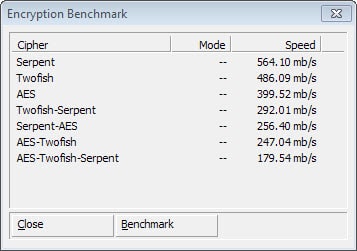
DiskCryptor поддерживает несколько алгоритмов шифрования. Хотя вы можете быть склонны выбрать первый, обычно AES, и придерживаться его, вы можете протестировать диск, используя разные алгоритмы, чтобы найти тот, который лучше всего подходит для вас.
Для этого выберите в меню Инструменты> Тест. Программа проверит все алгоритмы шифрования и отобразит скорость каждого в своем интерфейсе.
Хотя вам не следует ожидать объявленных скоростей передачи, возможно, в ваших интересах выбрать быстрый алгоритм, а не тот, который заканчивается в нижней половине.
2. Отключите автоматическое монтирование.
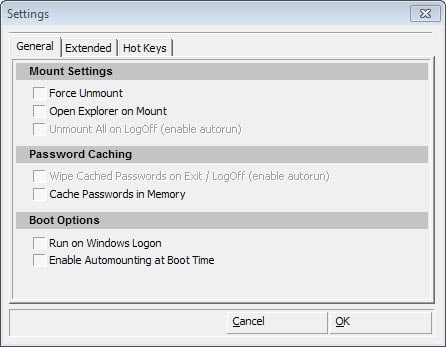
Автоматическое монтирование может быть удобной функцией, так как оно автоматически монтирует соответствующий диск при запуске системы. Это может хорошо сработать при определенных обстоятельствах, например, если вы также зашифровали системный раздел, так что по-прежнему необходимо ввести пароль, прежде чем он станет доступным при загрузке.
Если это не так, или если вы предпочитаете монтировать диски системы вручную, рекомендуется отключить эту функцию.
Вы делаете это, щелкая Инструменты> Настройки> Общие> Включить автоматическое монтирование во время загрузки.
3. Резервное копирование заголовков после процесса шифрования.
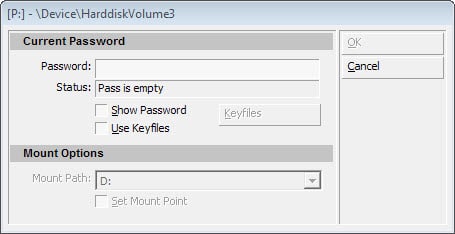
Заголовки диска важны для определения того, зашифрован диск или нет. Если заголовки будут повреждены или изменены каким-либо образом, вы больше не сможете расшифровать диск, что, в свою очередь, означает, что вы больше не сможете получить доступ к своим данным на диске.
Чтобы избежать этого, настоятельно рекомендуется создать резервную копию заголовка каждого зашифрованного диска и сохранить его в безопасном месте.
Убедитесь, что вы не храните его на одном из зашифрованных дисков. Хорошие варианты — хранить его на флешке или даже на смартфоне. Заголовочные файлы имеют размер около 2 килобайт.
Для этого выберите Инструменты> Заголовок резервной копии. Заголовок выбранного диска будет скопирован. Повторите процесс для каждого диска.
4. Создайте компакт-диск Windows Live и интегрируйте DiskCryptor.
Live CD может быть единственным вариантом восстановления системы, которая больше не загружается. Это особенно актуально, если это ваш единственный компьютер. Хотя вы можете попробовать использовать параметры восстановления, встроенные в операционную систему Windows, вы не сможете восстановить заголовок диска, который может оказаться необходимым.
Вот почему рекомендуется создать Live CD и интегрировать на него DiskCryptor, чтобы вы могли запустить его и восстановить зашифрованный жесткий диск.
Это работает только в том случае, если вы ранее создавали резервные копии заголовков, поэтому убедитесь, что это так, прежде чем продолжить.
Посетите вики Здесь подробно описано, как создавать Live CD (BartPE или WinBuilder) и добавлять к ним DiskCryptor.
5. Использование одного и того же пароля автоматически подключит все диски.
Если вы зашифровали системный раздел и дополнительный жесткий диск одним и тем же паролем, вам нужно ввести его только один раз при запуске ПК.
Дополнительный диск будет автоматически подключен с использованием пароля, поэтому вам не придется делать это вручную.
Сейчас читать : Как зашифровать разделы с помощью DiskCryptor